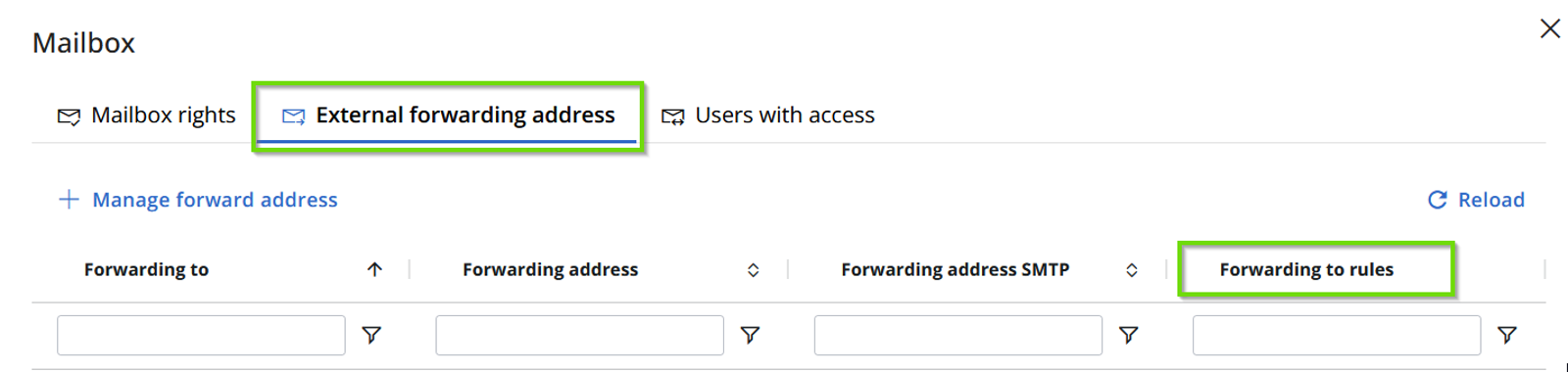Le transfert de boîte de réception fait référence au processus de redirection automatique des e-mails entrants d’un compte de messagerie vers un autre.
Bien que ces règles offrent praticité et automatisation, elles peuvent également devenir une porte d’entrée pour des acteurs malveillants si elles ne sont pas correctement supervisées. Des processus de transfert non contrôlés peuvent entraîner des fuites de données, envoyant par inadvertance des informations confidentielles à des personnes non autorisées. Il est donc essentiel de surveiller et de gérer régulièrement ces règles de transfert afin de protéger les données de votre organisation et de préserver sa sécurité numérique.
Propriétés de surveillance
La surveillance est disponible pour trois types de règles :
- ForwardTo : cette règle permet le transfert automatique d’e-mails sélectionnés vers un destinataire différent.
- RedirectTo : cette règle permet de rediriger les e-mails reçus vers un autre destinataire, sans conserver de copie dans votre boîte de réception d’origine.
- ForwardAsAttachmentTo : cette règle facilite le partage d’e-mails en joignant le message d’origine en pièce jointe, plutôt qu’en transférant le contenu dans le corps d’un nouveau message. Elle préserve le format, les pièces jointes et les métadonnées, ce qui en fait un choix idéal pour les questions juridiques, les discussions complexes ou le partage de fils d’e-mails complets avec d’autres personnes.
Les destinataires de ces méthodes de transfert sont stockés dans les propriétés ForwardingToRules du rapport « Utilisateurs ».
Comment pouvez-vous surveiller les utilisateurs utilisant ces processus ?
Il existe deux principales méthodes pour surveiller les utilisateurs qui utilisent le transfert de boîte de réception :
- Méthode 1 : filtrer les colonnes dans les rapports « Utilisateurs ».
- Méthode 2 : utiliser le widget « Boîte aux lettres » présent dans la « fiche utilisateur ».
Méthode 1 : filtrer les colonnes dans les rapports « Utilisateurs »
Étape 1 : Filtrer les colonnes
Sélectionnez le rapport souhaité dans la section des rapports Utilisateurs, par exemple « Utilisateurs actifs », et cliquez sur l’icône en forme d’œil à côté de « Colonnes » pour filtrer les colonnes de votre rapport.
Étape 2 : Rechercher « Forwarding rules »
Saisissez « Forwarding to rules » dans la barre de recherche pour trouver l’élément et le cocher, ou recherchez-le directement dans la liste proposée, puis cliquez sur « Appliquer ».

La colonne « Forwarding to rules » est maintenant visible dans votre rapport. N’oubliez pas que vous pouvez affiner les résultats en filtrant cette colonne individuellement.

Méthode 2 : utiliser le widget « Boîte aux lettres » dans la fiche utilisateur
Le widget Boîte aux lettres, accessible depuis la fiche utilisateur, contient des informations sur la boîte aux lettres de l’utilisateur sélectionné.
Étape 1 : Fiche utilisateur > Widget Boîte aux lettres
Cliquez sur « Voir les détails » en bas du widget ou sur l’icône boîte aux lettres située à côté de « Adresse de transfert externe » pour accéder à plus d’informations.
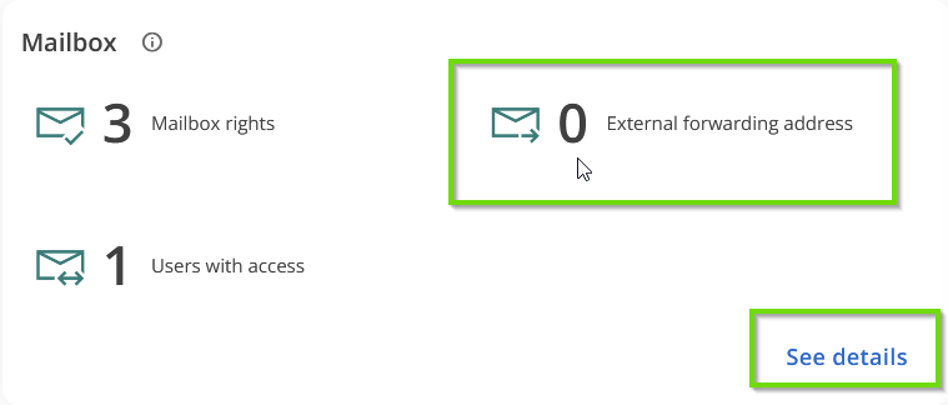
Étape 2 : Sélectionner « Adresse de transfert externe »
Consultez tous les détails « Forwarding to rules » dans la colonne prévue à cet effet.